
时间:2021-09-04 04:18:58 来源:www.win10xitong.com 作者:win10
最近总有很多用户在问一个问题,就是当电脑出现了win10怎么快速启动的情况该怎么办?想必我们大家以后也可能会遇到win10怎么快速启动的情况,那我们自己要如何做呢?按照这个步骤去处理就行了:1、使用键盘快捷键按Win+R,调出运行模块,在运行窗口输入代码"gpedit.msc",下图所示:2、调出的本地组策略编辑器,我们依次展开 计算机配置->管理模板->系统->关机,下图所示就这个难题很容易的解决啦。下面就一起好好的看一下win10怎么快速启动问题的具体操作手段。
1.什么是win10快速启动?
其实Quick Start是由微软的睡眠模式和注销功能组成的启动模式,利用睡眠模式机制形成的一个功能,其实现模式是先注销系统,然后进入睡眠状态。当再次按下开机按钮时,硬盘上的休眠文件经过自检后注入内存,然后系统登录完成启动。
默认情况下,win10快速入门是打开的。如果不喜欢这个功能,可以关掉。当然,如果你没有一个快速起步的伙伴,你可以继续往下看。让边肖告诉你如何实现快速启动
1.用快捷键按Win R调出运行模块,在运行窗口输入代码‘gpedit . MSC’,如下图:
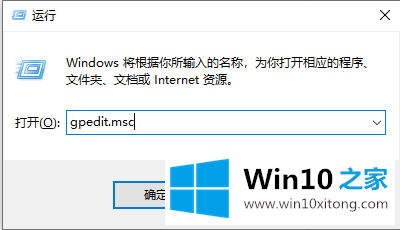
2.打开本地组策略编辑器。我们依次展开计算机配置-管理模板-系统-关机,如下图所示:
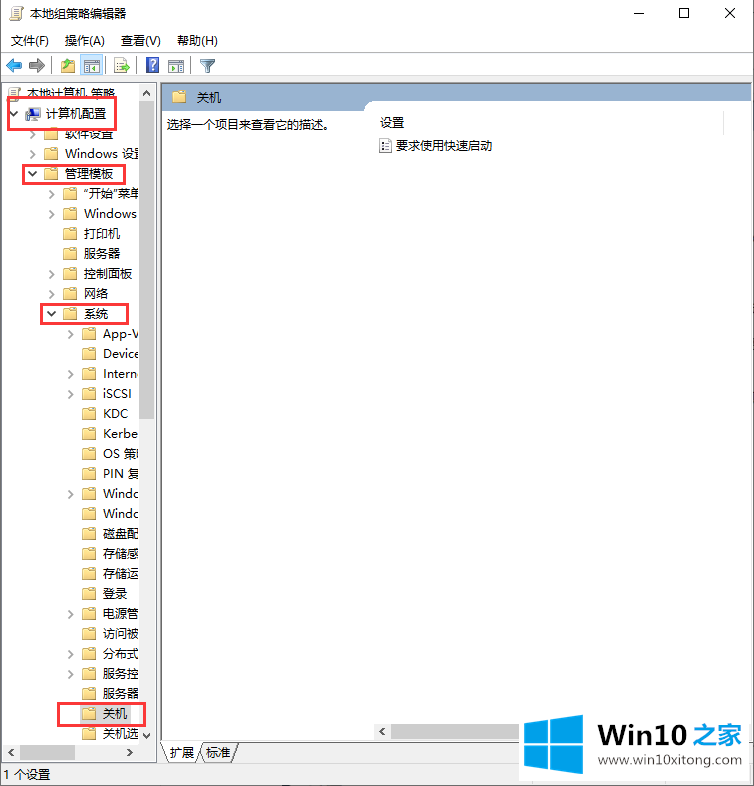
3.在关机选项的右侧,选择“需要快速启动”,如下图所示:
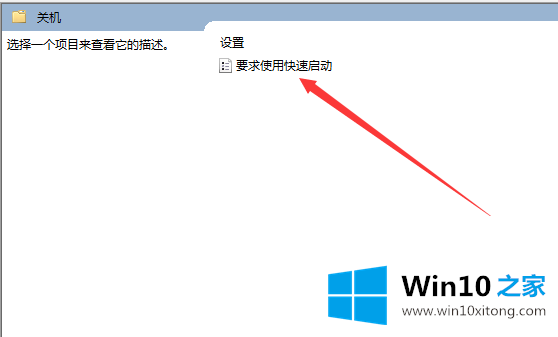
4.在出现的界面中,您可以看到启用和禁用选项。我们已经启用了它们,然后按下确定按钮,这将打开win10快速启动,如下图所示:
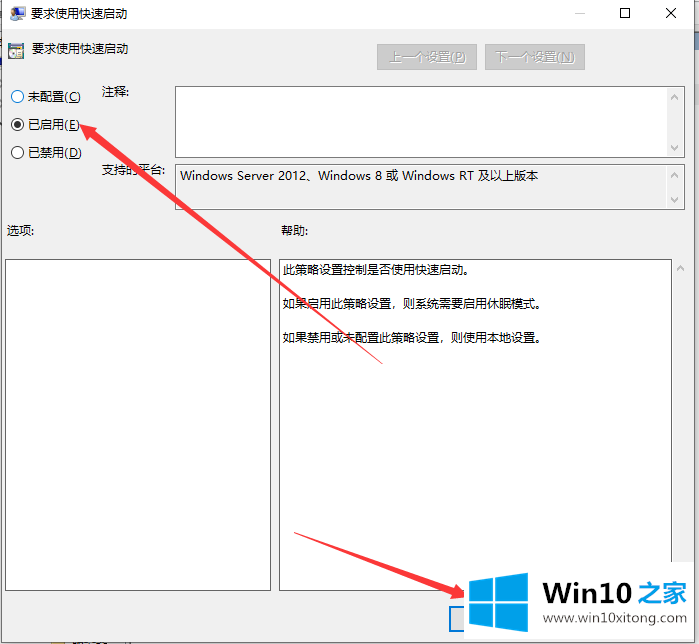
以上是win10快速启动的启动方法,希望对你有帮助。
以上内容就是告诉了大家win10怎么快速启动的具体操作手段,还没有解决的网友们可以给小编留言,小编会帮助你们处理这个问题的。